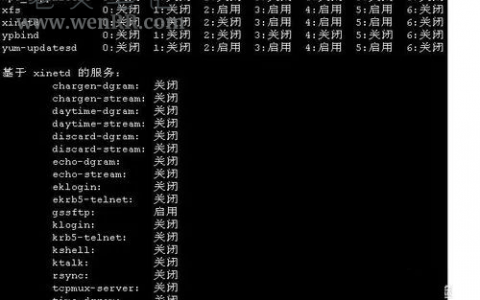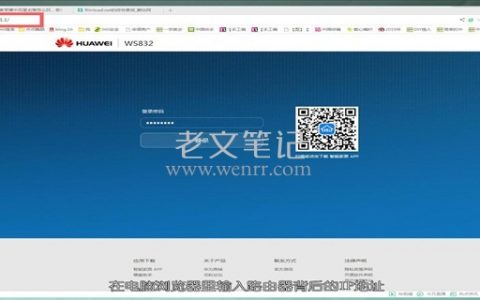电脑开机出现黑屏是我们经常遇到的问题,有时候在使用的过程中,会突然出现黑屏,因此这是一个很常见的问题。但是,向来以稳定著称的win7系统在开机时出现黑屏并提示“Remove disks or other media,Press any key to restart”,按照提示随便按个键盘却一点反应也没有,只能强行关机。对此,我们该如何解决这个困扰呢?下面,我们就来看看U小编为大家提供的解决方法吧。
大多数情况下,当win7系统开机出现黑屏并提示Remove disks or other media,很有可能是因为下面的原因所产生的。
1、系统BIOS启动项的设置问题,需检查BIOS启动项设置是否正确。
2、检查电脑是否装有软驱,需要在BIOS里面将软驱端口关闭。
3、计算机硬盘或是光驱跳线问题,检查硬盘和光驱跳线是否正确。
4、通常百分八十出现这种错误都是因为跳线问题,所以我们可以将硬盘中的IDE线拔掉,留下串中主硬盘,接着再重新接上IDE硬盘线。
5、如果还是解决不了问题,那么小编推荐大家直接安装最新Win7系统,可以省去你不少的麻烦。
关于Win7系统开机黑屏的原因与解决方法的相关内容;如有侵权,请联系老文删除。

 微信扫一扫
微信扫一扫  支付宝扫一扫
支付宝扫一扫